Counter-Strike: Global Offensive - одна из самых популярных многопользовательских игр в мире. Однако, у многих игроков, особенно у тех, у кого слабый компьютер, возникают проблемы с плавностью игры. В этой статье вы найдете полезные советы о том, как настроить CS GO на слабом ПК, чтобы получить максимальную производительность и наслаждаться игрой без лагов и проблем.
Первым шагом для достижения плавной игры на слабом ПК является установка настроек графики, соответствующих вашей конфигурации. Снизьте разрешение экрана и установите минимальную графику. Это поможет снизить нагрузку на процессор и видеокарту, что приведет к увеличению производительности игры. Также рекомендуется отключить различные эффекты, такие как тени, отражения и анимацию, чтобы снизить нагрузку на систему.
Вторым шагом является оптимизация настроек запуска игры. Зайдите в настройки запуска игры через клиент Steam и добавьте следующие команды: -nod3d9ex -nojoy -high. Команда -nod3d9ex отключает DirectX 9Ex, что может повысить производительность на слабых ПК. Команда -nojoy отключает поддержку геймпадов, что также помогает снизить нагрузку на систему. Команда -high повышает приоритет процесса игры, что может улучшить производительность на слабых ПК.
Наконец, рекомендуется закрыть все фоновые программы и процессы, которые необходимы для работы игры, чтобы освободить ресурсы системы. Это может быть сделано через диспетчер задач Windows, где вы можете закрыть любое приложение или процесс, которое не нужно для запуска игры. Также рекомендуется установить последние обновления для вашей операционной системы и драйверов, чтобы улучшить совместимость и производительность игры.
Следуя этим простым советам, вы сможете настроить CS GO на слабом ПК таким образом, чтобы получить плавную игру без лагов и проблем. Помните, что оптимизация игры может потребовать некоторых компромиссов в графике, но в итоге вы сможете наслаждаться игрой без ощутимых задержек и проблем с производительностью.
Как настроить CS GO на слабом ПК?

1. Снизьте графические настройки игры.
Первое, что следует сделать, это уменьшить графические настройки игры. Зайдите в настройки игры и установите минимальные значения для всех параметров, связанных с графикой. Это поможет снизить нагрузку на видеокарту и процессор и увеличит производительность игры.
2. Отключите вертикальную синхронизацию.
Вертикальная синхронизация может вызывать задержки и снижать скорость кадров в игре. Отключите эту опцию, чтобы увеличить частоту кадров и улучшить игровой процесс. В настройках игры найдите соответствующий параметр и отключите его.
3. Уменьшите разрешение экрана.
Если у вас слабый ПК, попробуйте уменьшить разрешение экрана. Чем ниже разрешение, тем меньше нагрузка на видеокарту и процессор. Однако, учтите, что при слишком низком разрешении графика может выглядеть менее четко и детально.
4. Закройте ненужные программы.
Перед запуском CS GO закройте все ненужные программы, работающие на фоне. Они могут занимать ресурсы компьютера и повлиять на производительность игры. Используйте Менеджер задач, чтобы убедиться в том, что запущены только необходимые процессы.
5. Обновите драйвера видеокарты.
Убедитесь, что у вас установлены самые новые драйвера для вашей видеокарты. Устаревшие драйвера могут вызывать проблемы с производительностью игры. Посетите официальный сайт производителя видеокарты и загрузите последнюю версию драйвера.
6. Очистите жесткий диск.
Проверьте свой жесткий диск на наличие ненужных файлов и программ. Удалите все ненужное, чтобы освободить место на диске и улучшить производительность вашего ПК. Используйте программы для очистки диска или удаляйте файлы вручную.
Следуя этим советам, вы сможете настроить CS GO на слабом ПК и получить более плавную игру. Однако, имейте в виду, что самые слабые компьютеры могут все равно испытывать трудности с запуском и производительностью игры. В таком случае, возможно, вам придется обновить вашу аппаратную часть компьютера, чтобы насладиться игровым процессом без проблем.
Минимальные системные требования для запуска CS GO

Перед тем как установить и запустить CS GO на слабом ПК, необходимо убедиться, что ваш компьютер соответствует минимальным системным требованиям для игры. Это позволит вам насладиться плавной игрой без задержек и зависаний.
| Компонент | Минимальные требования |
|---|---|
| Операционная система | Windows 7/Vista/XP или MacOS 10.6.6 и выше |
| Процессор | Intel Core 2 Duo E6600 или AMD Phenom X3 8750 |
| Оперативная память | 2 ГБ |
| Видеокарта | DirectX 9-совместимая с поддержкой Shader Model 3.0 |
| Свободное место на жестком диске | 15 ГБ |
| Звуковая карта | DirectX 9.0c-совместимая |
| Интернет-соединение | Broadband |
Соблюдение этих минимальных требований позволит вам запустить CS GO на слабом ПК и насладиться игрой с минимальными ограничениями. Однако, если ваш компьютер немного превосходит эти требования, вы можете настроить игру для оптимальной производительности, установив минимальные настройки графики и отключив некоторые эффекты.
Оптимизация параметров видео в игре

1. Разрешение экрана: Снижение разрешения экрана может значительно повысить производительность игры. Рекомендуется установить разрешение настолько низким, чтобы изображение оставалось четким, но не отнимало много ресурсов ПК.
2. Качество текстур: Установка качества текстур на минимальное значение также поможет улучшить плавность игры. Низкое качество текстур потребует меньше ресурсов ПК для их отображения.
3. Параметры антиалиасинга: Выключение антиалиасинга (сглаживания) или установка его на минимальное значение может существенно повысить производительность игры. Хотя графика может стать менее плавной, это может быть необходимым компромиссом для слабых ПК.
4. Фильтрация текстур: Понижение значения анизотропной фильтрации текстур также поможет улучшить производительность на слабом ПК. Это настройка определяет качество отображения текстур при различных углах наблюдения.
5. Параметры эффектов: Установка параметров эффектов на минимальное значение, таких как тени и освещение, также может помочь улучшить производительность игры на слабых ПК.
Важно помнить, что каждый ПК уникален, и некоторые настройки могут работать лучше, чем другие в зависимости от конкретной конфигурации ПК. Рекомендуется экспериментировать с разными настройками и тестировать их в игре, чтобы найти оптимальную комбинацию для вашего компьютера.
Снижение разрешения экрана для повышения производительности
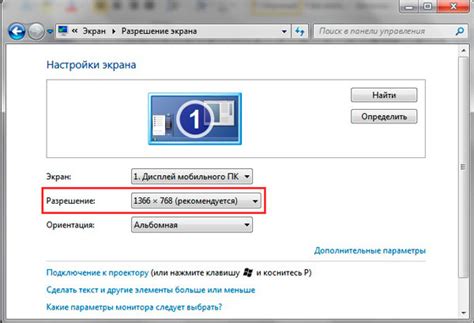
Чтобы изменить разрешение экрана в CS:GO, откройте настройки игры и найдите раздел "Видео". Здесь вы сможете выбрать различные варианты разрешения, в том числе и более низкие. Оптимальное разрешение будет зависеть от ваших предпочтений, но рекомендуется выбирать наименьшее разрешение, которое все же позволяет комфортно играть.
Снижение разрешения экрана может существенно повысить производительность игры на слабом ПК. Однако, стоит учитывать, что это также может повлиять на качество изображения и визуальный опыт игры. Если для вас важна красочность и детализация графики, то возможно придется найти компромисс между производительностью и визуальным качеством.
Важно отметить, что снижение разрешения экрана также может потребовать изменения масштаба интерфейса игры. Пиксели будут отображаться крупнее, поэтому вам может понадобиться увеличить размер шрифта и элементов интерфейса для более удобного чтения и управления.
В целом, снижение разрешения экрана является простым и эффективным способом повысить производительность CS:GO на слабом ПК. Попробуйте разные варианты разрешения и найдите оптимальный баланс между производительностью и качеством изображения, чтобы насладиться плавной игрой в CS:GO на вашем слабом ПК.
Отключение ненужных служб и процессов в фоновом режиме

1. Остановка ненужных служб:
Перейдите в меню "Пуск" и в строке поиска введите "msconfig", затем нажмите клавишу "Enter". В открывшемся окне выберите вкладку "Службы". Рекомендуется отключить службы, которые не являются необходимыми для работы операционной системы и запущены в фоновом режиме. Например, можно отключить службы, связанные с антивирусными программами, облачными сервисами или обновлениями Windows. После внесения изменений необходимо нажать кнопку "Применить" и перезагрузить компьютер.
2. Завершение ненужных процессов:
Для завершения ненужных процессов откройте диспетчер задач. Для этого можно нажать комбинацию клавиш Ctrl + Shift + Esc или Ctrl + Alt + Delete, затем выберите "Диспетчер задач". Во вкладке "Процессы" можно видеть все выполняемые процессы. Определите процессы, которые ничему не служат или занимают большое количество ресурсов системы, и завершите их нажатием правой кнопки мыши и выбором пункта "Завершить задачу". Будьте осторожны и не завершайте процессы, которые важны для работы операционной системы.
3. Применение изменений и перезагрузка:
После отключения ненужных служб и завершения ненужных процессов необходимо применить внесенные изменения, нажав соответствующую кнопку в настройках служб или диспетчере задач. После этого рекомендуется перезагрузить компьютер, чтобы изменения вступили в силу.
Отключение ненужных служб и процессов в фоновом режиме может значительно повысить производительность CS GO на слабом ПК и обеспечить более плавную игровую сессию. Однако будьте осторожны при отключении служб и процессов, чтобы не повредить работу операционной системы или других программ.
Обновление драйверов видеокарты для стабильной работы игры

Для того чтобы получить наилучшую производительность в CS GO на слабом ПК, необходимо обновить драйверы видеокарты. Этот процесс может занять некоторое время, но в результате стабильность игры значительно улучшится, а возможные проблемы с крэшами и низкой производительностью будут устранены.
Обновление драйверов можно выполнить несколькими способами. Один из самых простых - это скачать и установить последнюю версию драйвера с официального сайта производителя видеокарты. Обычно на сайте есть подраздел "Поддержка" или "Драйверы", где вы сможете найти нужный драйвер для своей модели видеокарты и операционной системы.
Перед установкой нового драйвера рекомендуется удалить старую версию. Для этого нужно открыть "Устройства и принтеры" в меню "Пуск", найти свою видеокарту, щелкнуть на ней правой кнопкой мыши и выбрать "Удалить". После этого перезагрузите компьютер и установите скачанный драйвер.
После установки нового драйвера рекомендуется проверить его работу. Для этого можно запустить CS GO и проверить, работает ли игра стабильно и без проблем с производительностью. Если возникают какие-либо проблемы, можно попробовать вернуться к предыдущей версии драйвера или обратиться за помощью к специалисту.
Не забывайте периодически проверять официальный сайт производителя видеокарты на наличие обновлений драйверов. Разработчики регулярно выпускают новые версии для улучшения производительности и исправления возможных ошибок.
Важно помнить:
- Обновлять драйвера видеокарты следует только с официальных и проверенных источников, чтобы избежать возникновения проблем с безопасностью и совместимостью;
- Перед установкой нового драйвера рекомендуется создать точку восстановления системы, чтобы в случае проблем можно было вернуть систему к предыдущему состоянию;
- При установке драйвера следует прочитать инструкцию или руководство пользователя, это поможет избежать возможных ошибок;
- Не рекомендуется использовать сторонние программы для автоматической установки драйверов, так как они могут некорректно определить и установить подходящий драйвер.
Следуя этим рекомендациям, вы сможете обновить драйверы вашей видеокарты и настроить CS GO на слабом ПК для плавной и стабильной игры. Помните, что правильная настройка оборудования является одним из ключевых факторов для получения наилучшего игрового опыта.
Выключение графических эффектов и настройка детализации
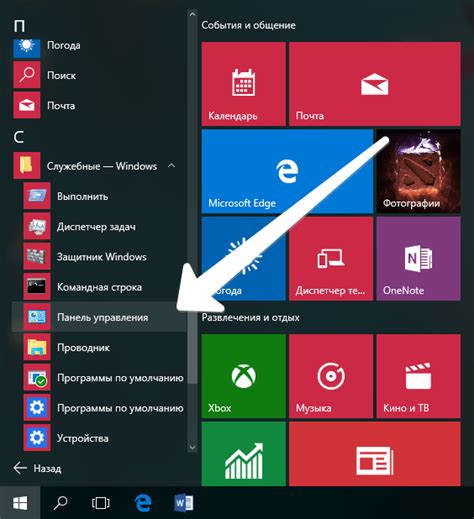
Для того чтобы настроить CS GO на слабом ПК и получить плавную игру, необходимо выключить некоторые графические эффекты и отрегулировать детализацию.
Во-первых, рекомендуется выключить эффекты постобработки, такие как HDR (High Dynamic Range) и блюр, которые потребляют большое количество ресурсов ПК. Их отключение позволит увеличить производительность игры.
Во-вторых, стоит уменьшить детализацию текстур, моделей и теней. Это можно сделать в настройках графики игры. Уменьшение детализации снизит нагрузку на процессор и видеокарту, что позволит играть на слабом ПК без лагов и подвисаний.
Также рекомендуется отключить анимацию в игре, такую как движение травы или пламени. В настройках графики можно найти соответствующие опции и отключить их. Это также поможет увеличить скорость работы игры.
И наконец, для достижения наилучшей производительности рекомендуется установить минимальное разрешение экрана в игре. Чем меньше разрешение, тем меньше будет нагрузка на ПК и тем плавнее будет работать игра.
Настраивая CS GO на слабом ПК, следует помнить о том, что отключение некоторых графических эффектов и снижение детализации может отрицательно сказаться на визуальном опыте игры. Однако, это необходимая мера для того, чтобы достичь плавной игры и избежать проблем с производительностью. Играя на слабом ПК, окончательное решение о настройке графики остается за игроком, исходя из его вкусов и возможностей.
Очистка системы от мусора и оптимизация работы диска
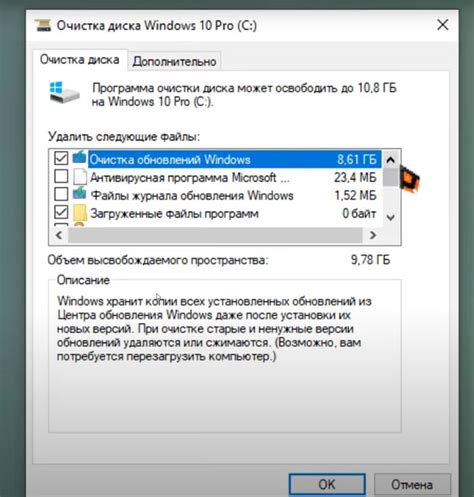
Вот несколько полезных советов для очистки системы от мусора:
1. Удаление ненужных программ и файлов:
Периодически проверяйте свою систему на наличие устаревших программ и файлов, которые больше не нужны. Удаление ненужных программ и файлов помогает освободить дисковое пространство и повысить производительность вашей системы.
2. Очистка временных файлов:
Временные файлы могут накапливаться на вашем компьютере со временем и занимать драгоценное дисковое пространство. Откройте Панель управления и найдите пункт "Очистка диска". Выберите нужный диск и нажмите "ОК", чтобы очистить временные файлы.
3. Дефрагментация диска:
Дефрагментация диска помогает упорядочить фрагментированные файлы и ускорить доступ к данным. Откройте Панель управления, найдите пункт "Дефрагментатор диска" и запустите процесс дефрагментации для своего диска.
Оптимизация работы диска также является важным шагом для обеспечения плавной игры в CS GO. Вот несколько полезных советов для оптимизации работы диска:
1. Проверка диска на ошибки:
Регулярно проверяйте свой диск на наличие ошибок, которые могут влиять на производительность вашей системы. Откройте Проводник, выберите нужный диск, щелкните правой кнопкой мыши и выберите "Свойства". Затем перейдите на вкладку "Сервис" и нажмите кнопку "Проверка".
2. Отключение ненужных программ в автозагрузке:
Отключите программы, которые автоматически запускаются при загрузке системы, но вам не нужны для игры в CS GO. Откройте диспетчер задач, перейдите на вкладку "Автозагрузка" и отключите ненужные программы.
3. Установка SSD:
Если ваш компьютер имеет механический жесткий диск (HDD), то рассмотрите возможность установки твердотельного накопителя (SSD). SSD диски работают быстрее и позволяют ускорить загрузку системы и запуск программ.
Следуя этим советам, вы сможете очистить систему от мусора и оптимизировать работу диска, что поможет обеспечить плавную игру в CS GO на слабом ПК.
Использование специальных программ для повышения производительности
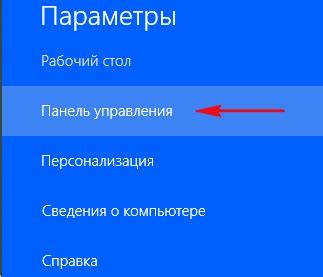
Если у вас слабый компьютер, и игра в CS GO работает с тормозами или низким FPS, вы можете воспользоваться специальными программами для повышения производительности.
Одна из таких программ - Razer Cortex. Она помогает оптимизировать работу вашего компьютера перед запуском игры, закрывая ненужные процессы и программы, которые могут загружать систему и уменьшать производительность. Razer Cortex также позволяет установить оптимальные настройки графики для CS GO, чтобы снизить нагрузку на видеокарту и процессор.
Еще одна полезная программа - MSI Afterburner. Она позволяет разгонять видеокарту и увеличивать ее производительность, чтобы увеличить FPS в игре. MSI Afterburner также позволяет отслеживать температуру и нагрузку видеокарты в режиме реального времени, что помогает предотвратить перегрев компьютера.
Кроме того, вы можете воспользоваться программой CCleaner, чтобы очистить систему от временных файлов и ошибок реестра, которые также могут замедлять работу компьютера. CCleaner также позволяет отключить автозапуск ненужных программ и сервисов, что поможет освободить ресурсы системы для CS GO.
Однако перед использованием любой программы для повышения производительности, убедитесь, что она совместима с вашей операционной системой и не содержит вирусов. Также не забывайте выполнять регулярное обновление программ и операционной системы, чтобы иметь самую стабильную и безопасную работу компьютера.
Регулярное обновление и поддержка игрового ПК

Для того чтобы настроить CS GO на слабом ПК и добиться плавной игры, необходимо регулярно обновлять и поддерживать компьютер.
Вот несколько важных пунктов, о которых нужно помнить:
| 1 | Убедитесь, что операционная система и драйверы обновлены до последних версий. Регулярные обновления помогут устранить уязвимости, повысить стабильность системы и повысить производительность игр. |
| 2 | Очистите жесткий диск от ненужных файлов и программ. Накопление мусора может замедлить работу ПК и вызывать проблемы с играми, включая CS GO. |
| 3 | Проверьте систему на наличие вредоносного программного обеспечения и вирусов. Они могут негативно влиять на производительность и стабильность ПК. |
| 4 | Оптимизируйте настройки графики в игре. Снижение графических настроек поможет улучшить производительность ПК и обеспечить более стабильный FPS в CS GO. |
| 5 | Поддерживайте исправность аппаратной части ПК. Регулярно чистите пыль с вентиляторов и обновляйте необходимые компоненты, такие как видеокарта и оперативная память. |
| 6 | Управляйте фоновыми процессами и программами. Закройте все ненужные приложения, чтобы освободить ресурсы ПК для игры. |
| 7 | Подключайте ПК к источнику питания. Игра на батарейке может снижать производительность ПК и приводить к снижению FPS в CS GO. |
Не забывайте про регулярное обслуживание и поддержку вашего компьютера, и вы сможете настроить CS GO на слабом ПК и наслаждаться плавной игрой!